Gmail es uno de los sistemas de correo electrónico más populares de la red, pero hay algunas personas que aunque tengan una cuenta ahí, prefieren utilizar como cuenta principal la que tengan de Microsoft. Si eres uno de ellos quizá quieras saber cómo configurar Gmail en Outlook web para no necesitar entrar en la web de Google para leer tus correos.
Como verás el proceso es bastante fácil y tienes bastante versatilidad a la hora de realizar la configuración, pues puedes importar las subcarpetas con lo que tengas todo organizado en Gmail o hacer que simplemente todo se sincronice en tu orden actual de Outlook.
Conectar Gmail en la web de Outlook
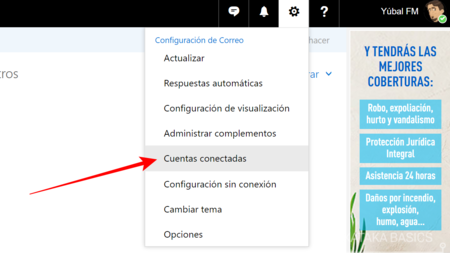
En primer lugar entra en tu cuenta de correo en la web de Outlook. Allí, arriba a la derecha pulsa sobre la rueda dentada para desplegar las opciones, y pulsa sobre la de Cuentas conectadas. Accederás a un menú específico en el que podrás conectar otras cuentas de correo dentro de tu cliente web de Outlook.
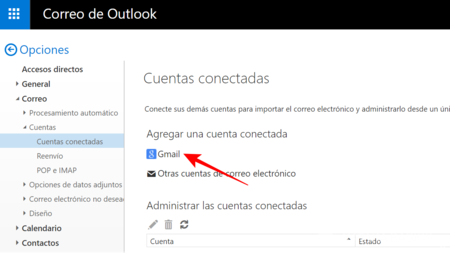
Verás que enseguida te aparece el diálogo Agregar cuenta conectada, y que una de las opciones es precisamente la de agregar una cuenta de Gmail. Pulsa sobre el icono de Gmail. Se te abrirá el panel de opciones de Conectarse a su cuenta de Gmail.
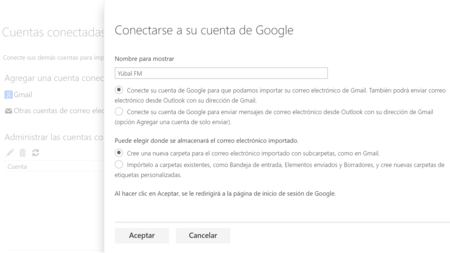
A continuación puedes configurar la importación de tue cuenta de Gmail. Puedes elegir si quieres utilizar Outlook para recibir tus correos de Gmail y enviar correos con tu cuenta de Google o si prefieres crear una cuenta sólo para enviar correos. También puedes elegir si crear una carpeta con surcarpetas tal y como tienes en Gmail o si quieres incorporar tus correos a las carpetas existentes de Outlook pasando de tu configuración de carpetas.
Para hacer más cómoda la transacción es recomendable elegir la primera opción en ambos campos. De esta manera no tendrás que entrar en Gmail para leer tus correos electrónicos, e importarás exactamente la misma configuración de carpetas tal y como la tienes ya en Gmail. Pero elige las opciones que quieras, y cuando lo hagas pulsa Aceptar. El proceso de sincronización empezará de inmediato.
En Xataka Basics | Cómo deshacer el enviar un correo en Gmail una vez pulsado "enviar"





Entrar y enviar un comentario